VLOOKUP ексел не работи, SuperManager
И сега се анализира по-детайлно.
Вариант 1.VPR vernulaoshibku # N / A във всички клетки
- Неправилно определени граници за търсене - започна от колоната:
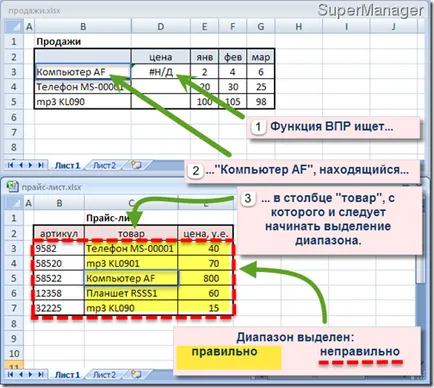
Всичко ще бъде наред, веднага след като се определи за грешка:
= VLOOKUP (B3; "[цена list.xlsx] Sheet1 '$ С 3 $: $ E $ 7, 3, лежат!)
- Тя не съответства на текста на която CDF търси данни.
Например, в един файл текст "AF Computer", друг "компютърно AF" файл. Ако не сте забелязали, че разликата е само в присъствието на тире във втория случай. Независимо от това, CDF не счита това несъответствие дреболия, и, следователно, не работи.
Единственото изключение - разрешено различни регистри. Например, "AF Computer" и "ае компютър" няма да бъде проблем за CDF.
Самоличността на текста е удобно да се провери функцията = BOX = клетка. Вижте примера на фигурата по-долу и описанието под него:
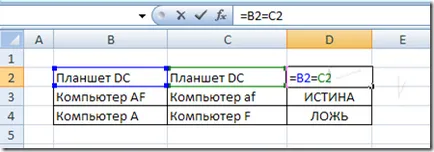
- Въведете клетка знак D2 "="
- Изберете клетка B2 с таблета първата стойност DC.
- Отново, тип "=".
- Изберете клетка C2 до втората стойност.
- Въведете кликнете и плъзнете надолу по формулата.
В резултат на това клетките показват на "TRUE" (което означава едно и също), или "невярно" (не съвпадат).
Както можете да видите, не отговарят на стойностите на ред 4: "Компютърно А" и "F Computer" (в клетка D4 да видите думата "лъжа").
Използвайте функцията може да бъде в една и съща или в различни файлове.
Какво може да се направи, ако текстът не отговаря?
- В един от файловете, съдържащи се в невидими пропуските в текста. Това е трудна вид несъответствие на текст. Tricky, защото това не винаги е възможно да забележите. Това е все едно:
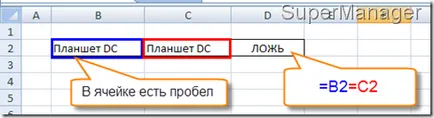
Какво да се прави? Използвайте формула = TRIM (клетки). Тази формула премахва всички излишни интервали. Повече подробности - в пост за работа с текст.
- В един и същи файл номер съхраняват като текст в другата - под формата на числа:

За да разрешите този проблем, направете следното:
- Изберете цялата колона с числа в текстов вид (на фигурата над клетки B2: B5).
- Преместете курсора на иконата "!" И кликнете върху стрелката, която се появява.
- Изберете от падащия списък на "Преобразуване в брой" - виж фигурата по-долу ..

Вариант 2.VPR извади стойности само в горната част на таблицата в долната - # N / A
- Офсетът диапазон. Това най-често се случва, ако данните се извади от един и същи файл. Например, от лист от 1 до лист 2 или дори от същия лист. Какво става? Ние плъзнете формулата надолу, а с нея се простира и обхват. Ето как:

Как да се определи? Необходимо е да се консолидира диапазона:
- Двоен клик върху клетката с формула (С5) - показва формула.
- В дисплея на формулата, поставете курсора на В12 и натиснете клавиша за F4 на клавиатурата си.
- Преместване на курсора до C14 в същата формула и натиснете F4 отново.
- Кликнете Въведете трансформира и формула, от а) да б)
а) = CDF (В5; В12: С14 2; фалшива)
б) = CDF (В5; $ B $ 12: $ C $ 14; 2; фалшива)
"$" Иконата се показва, че кръгът е фиксиран. Сега, когато дръпнете надолу формулата, тя няма да бъде изместена.
Вариант 3. CDF стяга само част от ценностите, а другите - # N / A
- В някои клетки в текста не съвпада с 100%.
Ако тези клетки малко, а след това най-лесният начин за решаване на този ръчно чрез копиране на един файл в друг.
- Въведохте неправилно номера на колоната. CDF винаги смята, колоните от първата колона на избрания диапазон. Ето защо, в графиката по-долу червени числа наред, зелено - вярна:

Все повече и няколко съвета за CDF функция в Excel:
- Когато въведете формула, като се използва точка и запетая, вместо запетая.
- Ако полето участък формула, помни за закрепване на връзката в началото на формула формула има формата: ВПР = ($ В5; $ B $ 12: $ C $ 14; 2; невярно). За да направите това, за да преместите курсора B5 (пряко във формулата) и три натиснете клавиша F4 на клавиатурата си.
- Да не се използва аргументът на "истинска" в CDF, ако работите с текст. Това е груб търсене, което ще бъде много грешки.